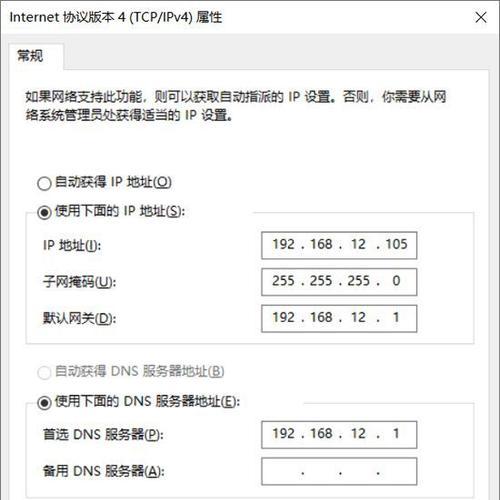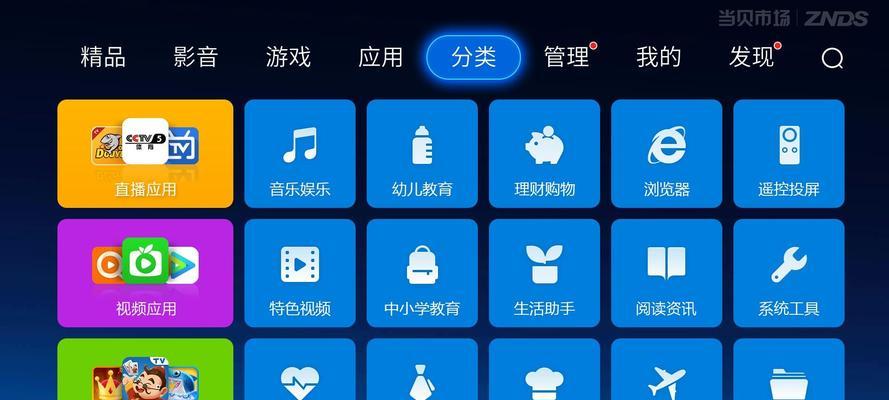笔记本电脑的CPU温度是许多用户关注的重要参数之一。CPU温度过高会影响系统的稳定性和硬件的寿命。笔记本电脑CPU温度的正常范围是多少呢?如何有效地监控CPU温度?本文将为你一一揭晓。
一、CPU温度的正常范围
在正常运行状态下,笔记本电脑CPU的温度范围应该维持在一个相对安全的水平。一般来说,大多数笔记本电脑的CPU在空闲状态下的温度应该低于50摄氏度(122华氏度),而在进行高强度工作(如视频编辑、游戏等)时,温度上升至60-80摄氏度(140-176华氏度)也是正常的。若CPU温度持续超过90摄氏度(194华氏度),则需要采取措施降温。
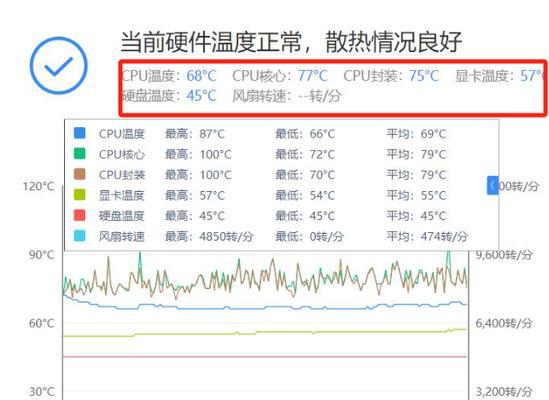
二、监控CPU温度的重要性
监控CPU温度对笔记本电脑的健康和性能维护至关重要。温度过高可能导致电脑过热、性能下降、甚至系统崩溃。通过监控CPU温度,用户可以及时发现硬件潜在问题,并采取措施预防硬件损坏。
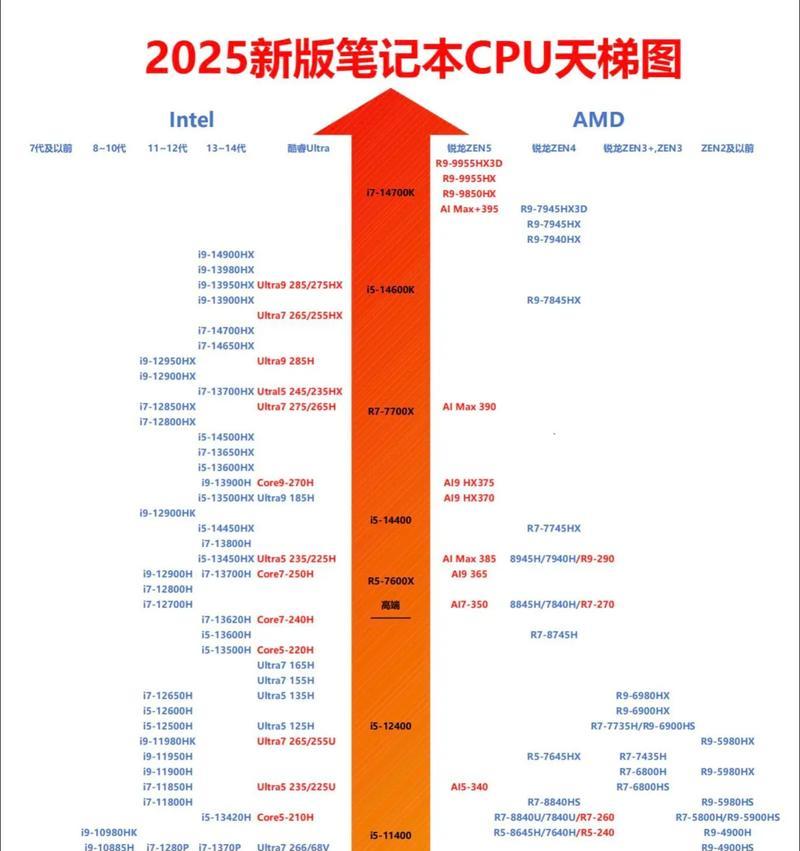
三、如何监控笔记本电脑CPU温度
1.使用操作系统自带工具
Windows系统:
Windows本身没有直接显示CPU温度的功能,但可以通过一些第三方软件来查看。
macOS系统:
在macOS中,可以使用“活动监视器”来查看CPU温度。通过“窗口”菜单中的“活动监视器”选项打开,然后切换到“能量”标签页,即可查看CPU温度。
2.使用第三方软件
HWMonitor
HWMonitor是一款非常受欢迎的硬件监控软件,它可以显示CPU、硬盘、显卡以及电池等多个硬件的温度信息。下载安装后,软件界面会清晰显示不同核心的温度。
SpeedFan
SpeedFan除了能够监控CPU温度之外,还可以监控硬盘温度,并且可以调整风扇转速以帮助散热。
CoreTemp
CoreTemp专为监控CPU温度设计,它提供了详细的CPU温度信息,包括每个CPU核心的温度。其界面简洁直观,适合初学者使用。
3.监控步骤
步骤一:选择合适的监控软件
你需要下载并安装一款适合你的系统的CPU温度监控软件。
步骤二:运行软件并分析数据
安装完成后,运行软件,查看CPU的实时温度和历史温度变化记录。
步骤三:识别异常情况
若发现CPU温度异常,比如持续过高,需要及时采取措施。
步骤四:采取降温措施
可能的降温措施包括清理电脑内部灰尘,增加散热垫,检查风扇工作状态等。
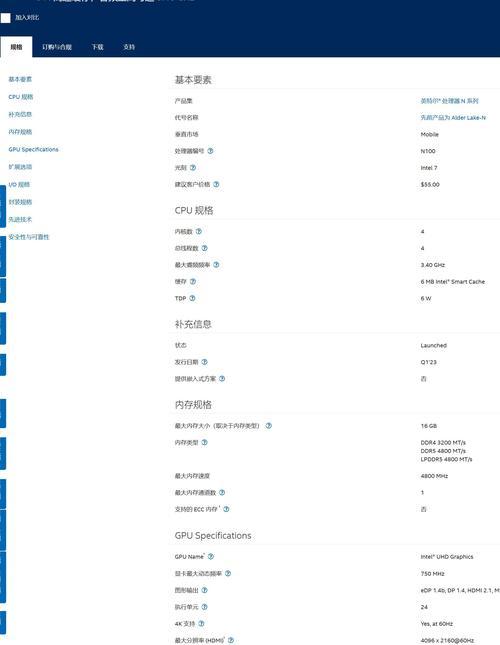
四、常见问题与实用技巧
1.CPU温度过高怎么办?
如果CPU温度持续过高,需要首先确保风扇没有被灰尘堵塞,并且运转正常。如果问题依然存在,可以考虑更换导热膏或者升级散热系统。
2.如何优化笔记本散热效果?
优化笔记本散热效果可以尝试以下几种方法:
使用外接散热垫。
确保电脑底部通风良好,避免放置在软垫或其他可能阻塞进风口的表面上。
适当调整电脑设置,减少CPU负载,例如降低屏幕亮度和关闭不必要的后台程序。
定期清理电脑内部灰尘。
3.CPU温度与室温有何关系?
CPU温度会受到室温的影响。一般来说,在高温环境下使用电脑,CPU的温度会相应更高。在炎热的夏季,建议在有空调的环境中使用电脑,以帮助维持较低的工作温度。
4.如何避免过热导致的数据丢失?
要避免CPU过热导致的数据丢失,建议定期备份重要数据,并在电脑过热时及时保存当前工作,关闭电脑让其冷却。
五、结论
监控笔记本电脑CPU温度是维护电脑健康的重要步骤。通过了解CPU温度的正常范围,使用合适的工具进行监控,并采取有效的降温措施,可以确保电脑性能的稳定发挥并延长硬件寿命。记住,持续关注你的CPU温度,将有助于你提前发现问题并进行维护。
了解了这么多关于笔记本电脑CPU温度的知识,现在你应该能够有效地监控并控制CPU温度了。为了你的电脑健康,让我们从今天开始,更加关注笔记本的“内心温度”。